

Por Gina Barrow, Última atualização: December 10, 2021
"Ttrês dias atrás, quando cheguei em casa, não consigo me conectar ao meu próprio Wi-Fi. Tentei redigitar a senha algumas vezes até que isso aconteceu. Mas hoje meu O iPhone não aceita a senha Wi-Fi correta mais, não importa o quanto eu tente. Como faço para corrigir isso?"
Verifique se você digitou a senha correta porque um erro de digitação é o motivo mais comum pelo qual você não consegue se conectar ao seu Wi-Fi, você pode tentar obtenha a senha do Wi-Fi com o seu Mac para ter a certeza. Outra possível razão pela qual você não pode se conectar mesmo que tenha digitado a senha de Wi-Fi correta é um bug de software.
Este bug pode bloquear sua conexão com uma rede sem fio diferente. Uma atualização pode ser necessária para resolver isso. Aqui estão as soluções mais eficazes que você pode tentar para consertar seu iPhone que não aceita a senha de Wi-Fi correta.
Parte 1. 7 truques rápidos e fáceis para consertar seu iPhone que não aceita a senha Wifi corretaParte 2. O método mais recomendado para consertar o iPhone que não aceita a senha Wifi corretaParte 3. Resumo
É definitivamente frustrante quando você espera que seu telefone se conecte ao Wi-Fi automaticamente. No entanto, a tecnologia não é perfeita e seu iPhone é propenso a vários problemas que podem fazer com que ele se desconecte.
Reunimos 7 das melhores soluções que você pode executar para corrigir seu problema sem fio:
Se você estiver fora por muito tempo e, ao chegar em casa, não conseguir se conectar à Internet e nem aceitar a senha correta, a maneira mais rápida de corrigir isso é ligar e desligar o Wi-Fi.
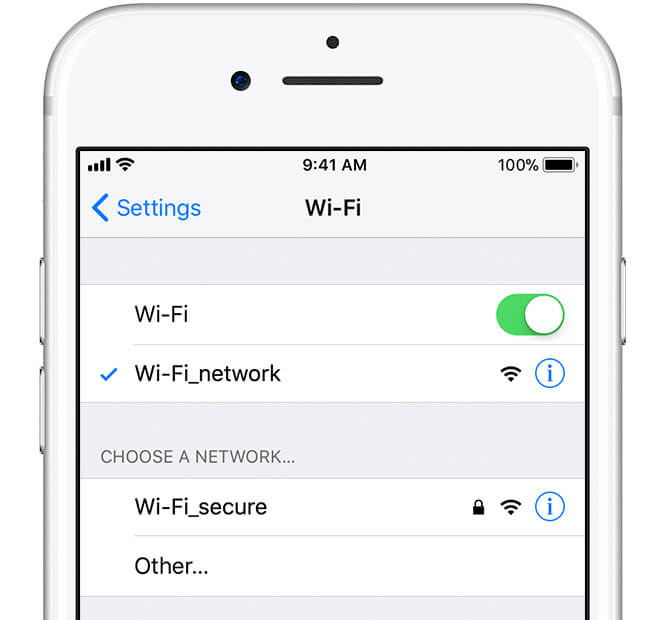
Isso permitirá que seu telefone procure as redes mais próximas e disponíveis às quais ele pode se conectar.
Depois de desligar e ligar o Wi-Fi e ainda não conseguir se conectar à Internet, a próxima coisa que você pode fazer é reiniciar o roteador.
Você pode desconectar o roteador da tomada e conectá-lo novamente. Se necessário, digite a senha do Wi-Fi novamente e verifique se agora você consegue se conectar à Internet.
Esquecer a rede Wi-Fi também pode ajudar a corrigir o problema de conexão. Esse recurso desconectará sua rede e removerá todos os detalhes salvos.
Você será direcionado de volta para a página Wi-Fi e tentará se reconectar. Isso deve resolver seu problema de conexão agora.
Se seu iPhone ainda não aceita a senha de Wi-Fi correta depois de fazer os métodos acima, tente reiniciar o telefone.

Isso limpará e redefinirá suas conexões telefônicas, seja sem fio ou celular. Basta desligar o iPhone e deixá-lo desligado por cerca de um minuto e ligá-lo novamente. Se o seu iPhone não se conectar automaticamente, prossiga para a próxima solução de problemas.
Fazer uma redefinição em sua rede removerá todas as informações salvas para seu Wi-Fi, dados móveis, Bluetooth, VPNs e senhas salvas. Ele não apagará o conteúdo do telefone e é seguro de executar.
Você pode redefinir as configurações de rede se o iPhone não permitir que você se conecte ao Wi-Fi, mesmo que tenha digitado a senha correta.
Para redefinir sua rede, siga estes:
Aguarde até que seu iPhone esteja pronto e tente se conectar ao seu Wi-Fi digitando a senha correta.
Se nada parece funcionar até agora, talvez um bug de software esteja à espreita e uma atualização seja necessária para remover todos os bugs. Verifique se há uma atualização disponível para o seu iOS e instale-a, caso não tenha ativado o recurso de atualização automática.
Se necessário, você também pode tocar para ativar a Atualização Automática para não precisar se preocupar se houver alguma atualização do iOS disponível. Seu dispositivo irá atualizar sozinho.
Você tem acesso ao painel de administração do seu roteador? Se sim, verifique se a filtragem MAC foi habilitada. Você pode desativar esse recurso porque usar o Filtragem MAC limita o número de dispositivos que podem se conectar à rede.
No entanto, esse método é acessível apenas para aqueles que limitam o número de dispositivos que se conectam em uma determinada rede.
Se nenhuma das soluções acima funcionou, é melhor considerar outro método de solução de problemas. A maneira mais conveniente de resolver um iPhone que não aceita a senha correta é usar Recuperação do sistema FoneDog iOS.
Recuperação do Sistema iOS
Correção de vários problemas do sistema iOS, como modo de recuperação, modo DFU, tela branca em loop na inicialização, etc.
Corrija seu dispositivo iOS para normal do logotipo branco da Apple, tela preta, tela azul, tela vermelha.
Apenas conserte seu iOS para normal, sem perda de dados em tudo.
Corrigir o erro 3600 do iTunes, erro 9, erro 14 e vários códigos de erro do iPhone
Descongele seu iPhone, iPad e iPod touch.
Download grátis
Download grátis

O FoneDog iOS System Recovery ajuda você a reparar o sistema operacional do seu iPhone sem perder seus arquivos importantes. Ele ainda corrige muitos problemas relacionados ao software iOS sem a necessidade de realizar muitas soluções de problemas de sua parte. Você só precisa deste software instalado em seu computador e automaticamente deixa o programa escanear seu dispositivo e corrigir qualquer problema que esteja tendo com ele.
Erros de software como o seu iPhone que não vai conectar e aceite a senha Wifi correta pode ser eliminado em um instante.
O FoneDog iOS System Recovery não é um programa complexo de usar, de fato, qualquer pessoa, mesmo iniciante ou quem não tem formação técnica, pode facilmente usar este software. Para saber mais sobre como o FoneDog iOS System Recovery funciona, siga estas etapas:
No seu computador (Windows ou Mac), baixe e instale o FoneDog iOS System Recovery. Siga o guia de instalação de acordo. Depois que o software for iniciado, escolha iOS System Recovery no menu principal.

Usando um cabo USB, conecte seu iPhone ao computador e selecione o tipo de problema do iOS que você está enfrentando. Você também pode clicar no botão Iniciar para permitir que o software verifique seu dispositivo automaticamente.
O FoneDog iOS System Recovery solicitará que você baixe a versão correta do firmware iOS para o seu tipo específico de iPhone. Escolha na lista e clique no botão Download para extrair o firmware do seu dispositivo.
Deixe o FoneDog iOS System Recovery reparar seu iPhone automaticamente depois de baixar e extrair o firmware. Durante o processo de reparo, seu telefone pode reiniciar algumas vezes e você pode ver o progresso na tela. Evite usar o dispositivo enquanto o reparo estiver em andamento e também evite desconectá-lo do computador.
Você verá um prompt se a solução de problemas estiver concluída.

A Recuperação do Sistema FoneDog iOS agora corrigiu seus problemas de internet. Tente se conectar ao seu Wi-Fi agora e aproveite a navegação pelo seu iPhone mais uma vez.
É difícil imaginar sua vida sem a internet hoje em dia, especialmente quando você depende dela há algum tempo. No entanto, há dias em que seu telefone falha e limita você a usar todo o seu potencial.
Se seu O iPhone não aceita a senha Wifi correta mesmo que você tenha tentado muitas vezes, por que não usar as 7 soluções que reunimos. Cada método já pode corrigir o início do problema, caso contrário, você pode procurar uma alternativa melhor que é usar o FoneDog iOS System Recovery.
Download grátisDownload grátis
Este programa resolve uma variedade de problemas do iOS simplesmente conectando seu telefone e permitindo que o programa diagnostique o problema e repare o sistema operacional. Usando Recuperação do sistema FoneDog iOS dá-lhe mais tempo para desfrutar do seu telefone mais cedo.
As pessoas também leramComo corrigir o iPhone está desabilitado Conectar ao erro do iTunes?Como limpar o iPhone sem o iTunes?
Deixe um comentário
Comentário
Recuperação do Sistema iOS
Repare vários erros do sistema iOS de volta ao status normal.
Download grátis Download grátisArtigos Quentes
/
INTERESSANTEMAÇANTE
/
SIMPLESDIFÍCIL
Obrigada! Aqui estão suas escolhas:
Excelente
Classificação: 4.6 / 5 (com base em 87 classificações)